Lab Windows/CVI使用笔记 12——添加子界面
来源:网络收集 点击: 时间:2024-05-05【导读】:
在Lab Windows/CVI中,在编写复杂的软件界面时,需要生成软件子界面,本篇经验介绍如何生成软件子界面,方便快捷。工具/原料moreLab Windows/CVI软件,版本8.5方法/步骤1/5分步阅读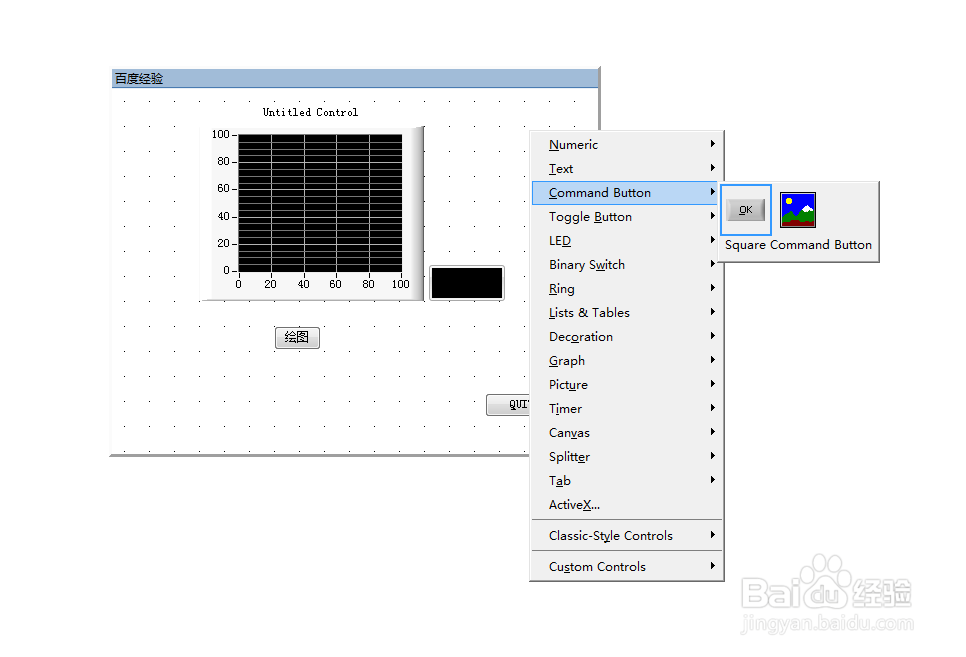 2/5
2/5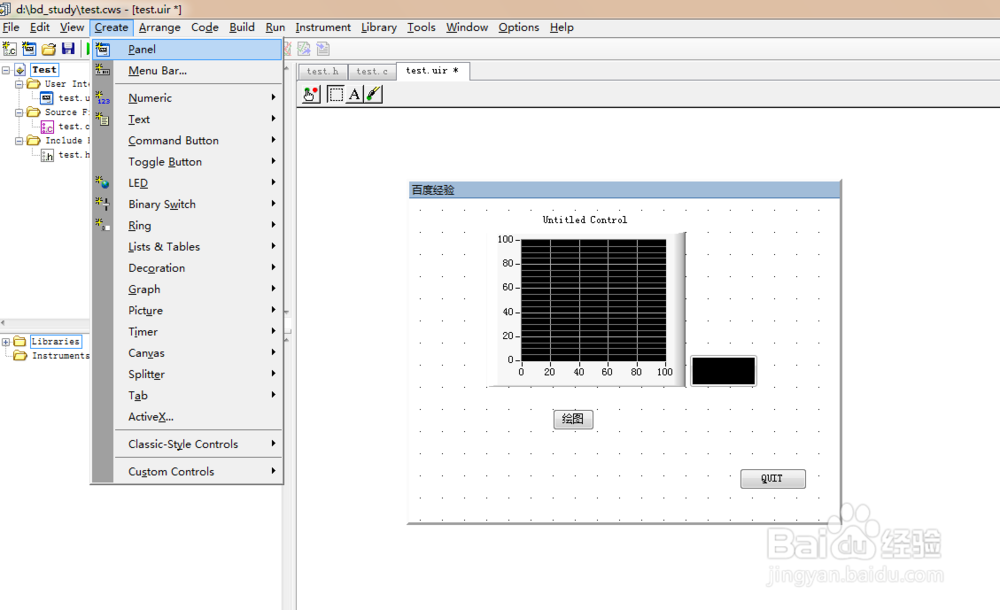 3/5
3/5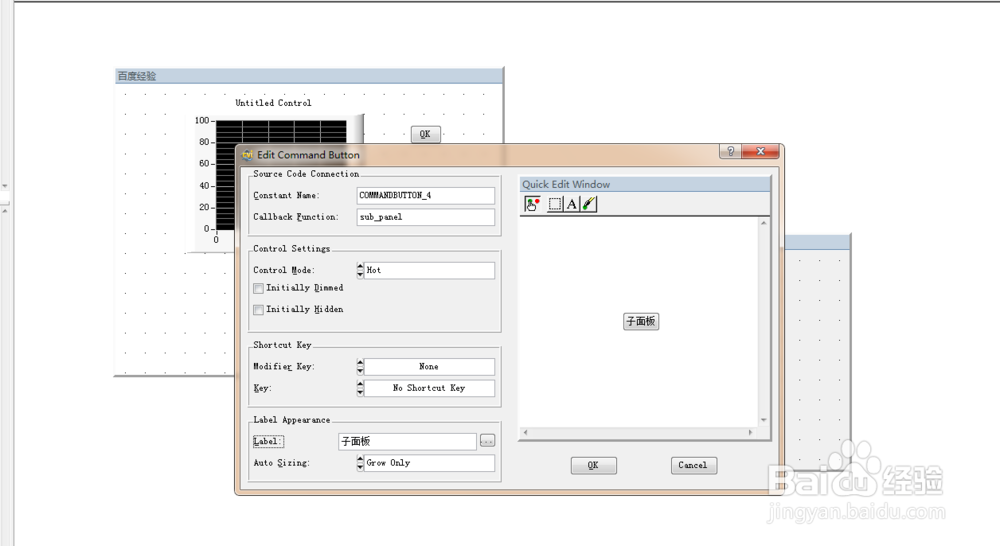 4/5
4/5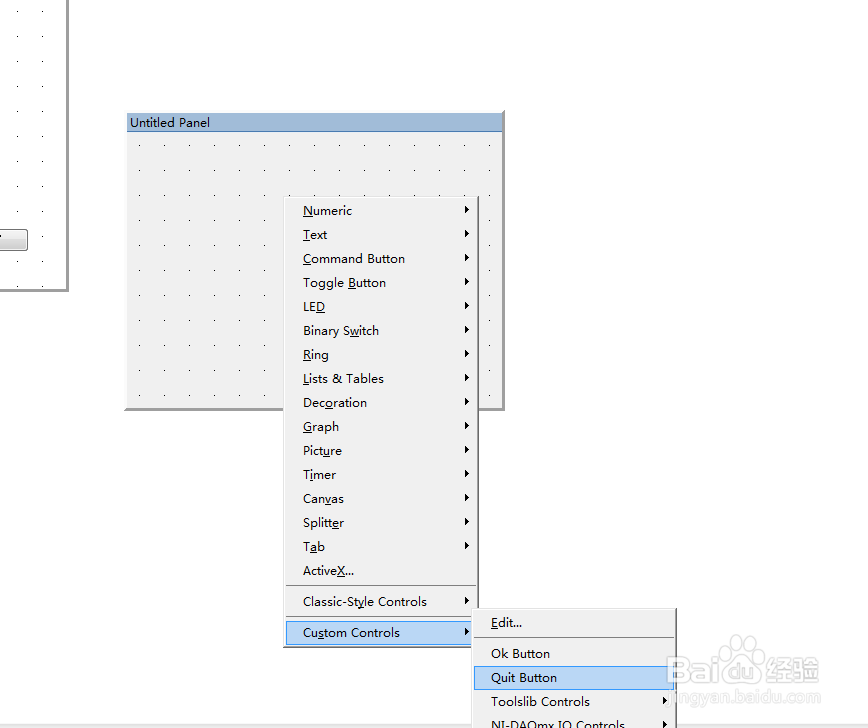 5/5
5/5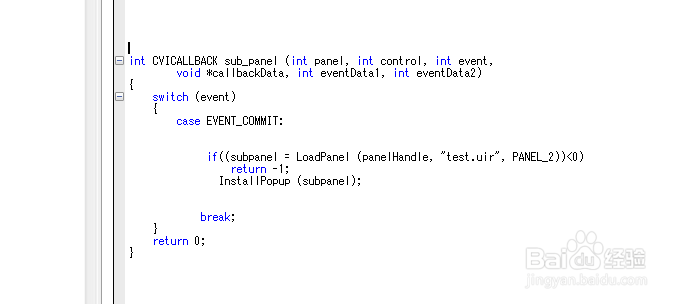 注意事项
注意事项
如下图所示,打开已经有主界面的工程文件,在主界面上添加一个按钮,用于触发子界面的产生,即点击此按钮时,子界面弹出。
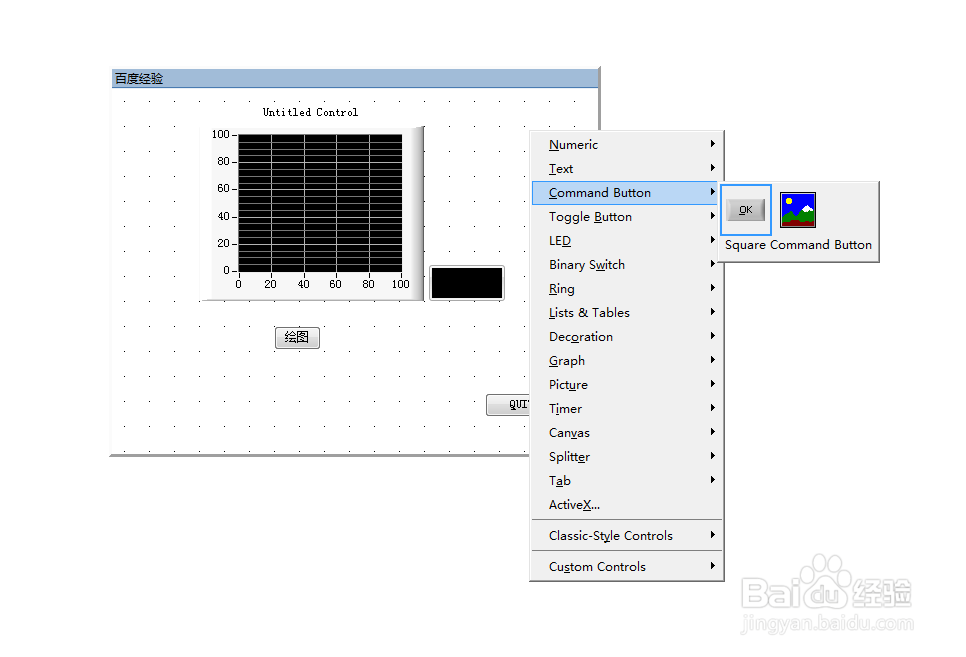 2/5
2/5如图所示,点击标题栏中的create选项,在下拉菜单中选择panel按钮,生成子面板。
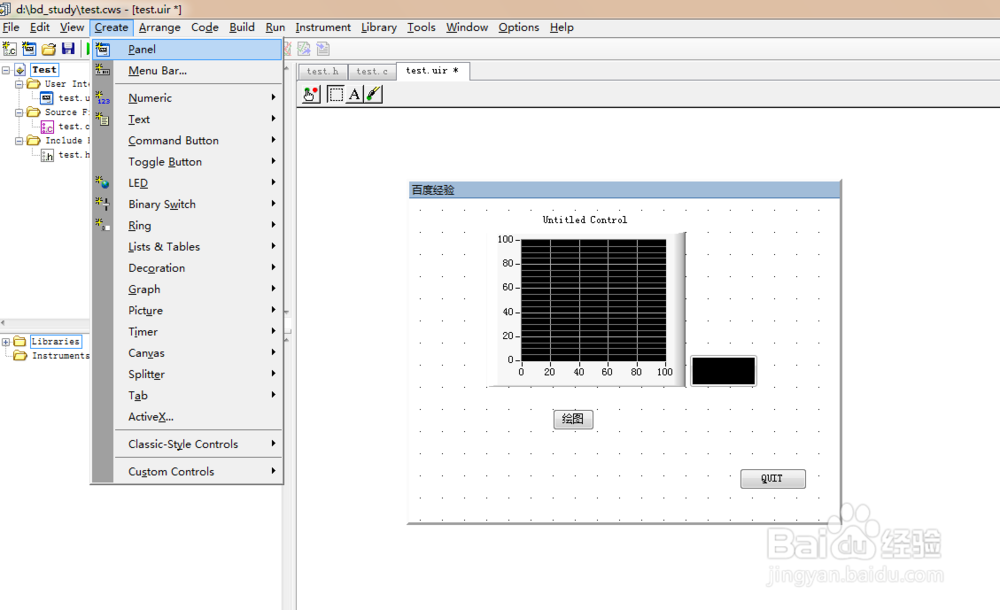 3/5
3/5如图所示,双击在主面板上的按钮,在弹出的对话框中,修改相应参数,在Callback Function中添加sub_panel,作为后台代码对应的函数名字,在label里面添加“子面板”,作为按钮名字。右击按钮,点击generate control callback,在后台生成相关函数。
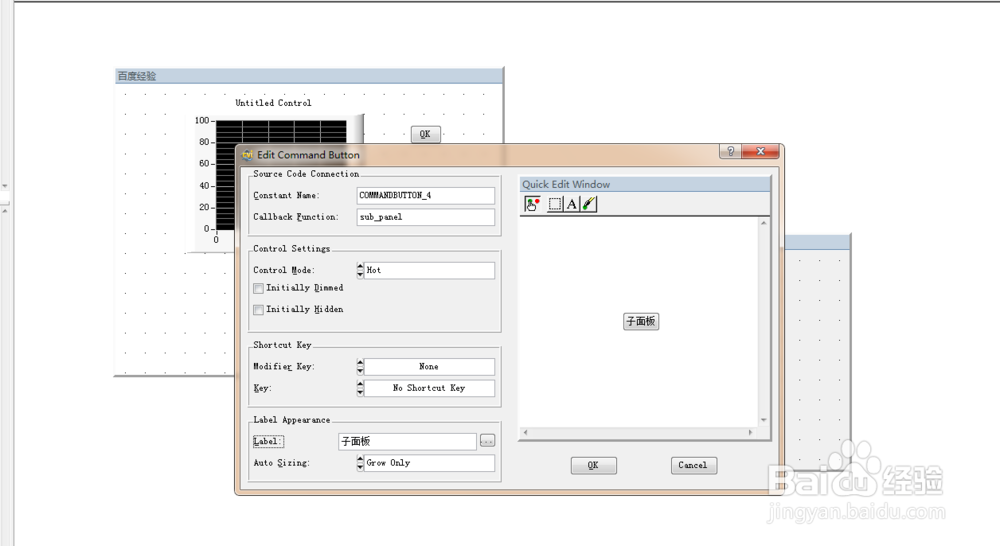 4/5
4/5如图所示,在子面板上右击在custom controls下拉菜单里面,选择quit button按钮,生成界面退出按钮。
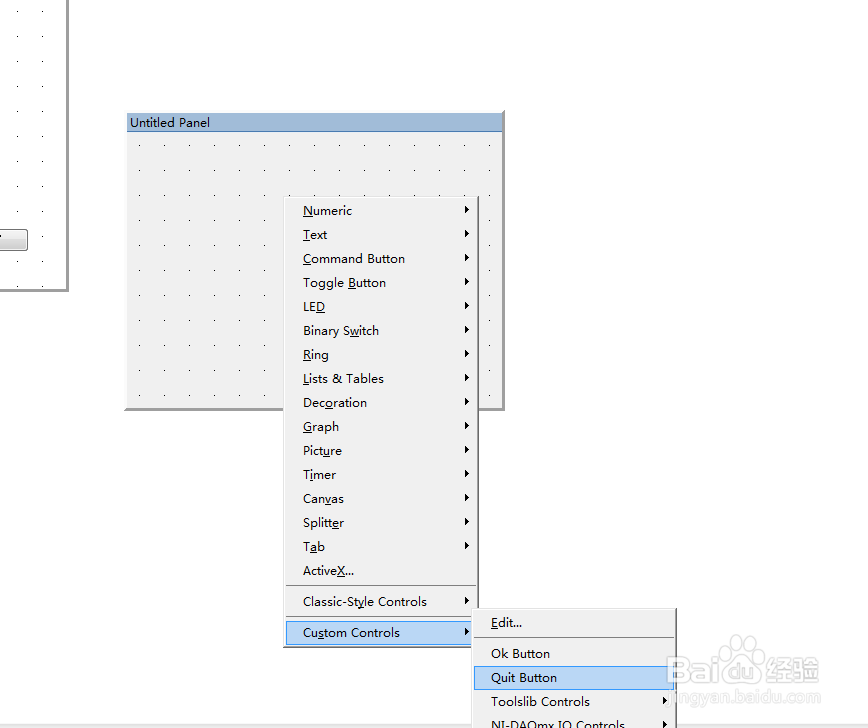 5/5
5/5如图所示,在后台子面板按钮对应的回调函数里面添加代码,这两段代码的含义是,在主句柄下生成子句柄,同时按照子句柄,装载子面板。
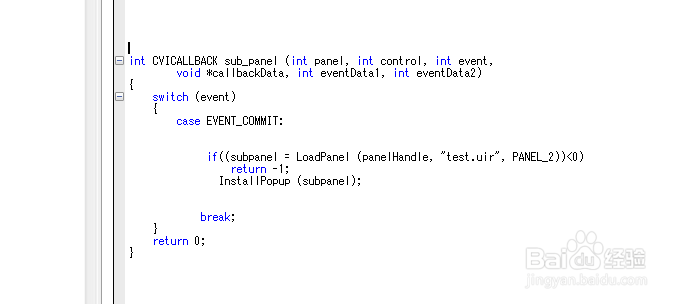 注意事项
注意事项若对您有用,请投票,谢谢!
版权声明:
1、本文系转载,版权归原作者所有,旨在传递信息,不代表看本站的观点和立场。
2、本站仅提供信息发布平台,不承担相关法律责任。
3、若侵犯您的版权或隐私,请联系本站管理员删除。
4、文章链接:http://www.1haoku.cn/art_683046.html
上一篇:如何画出比萨斜塔
下一篇:如何在steam上用激活码兑换游戏
 订阅
订阅